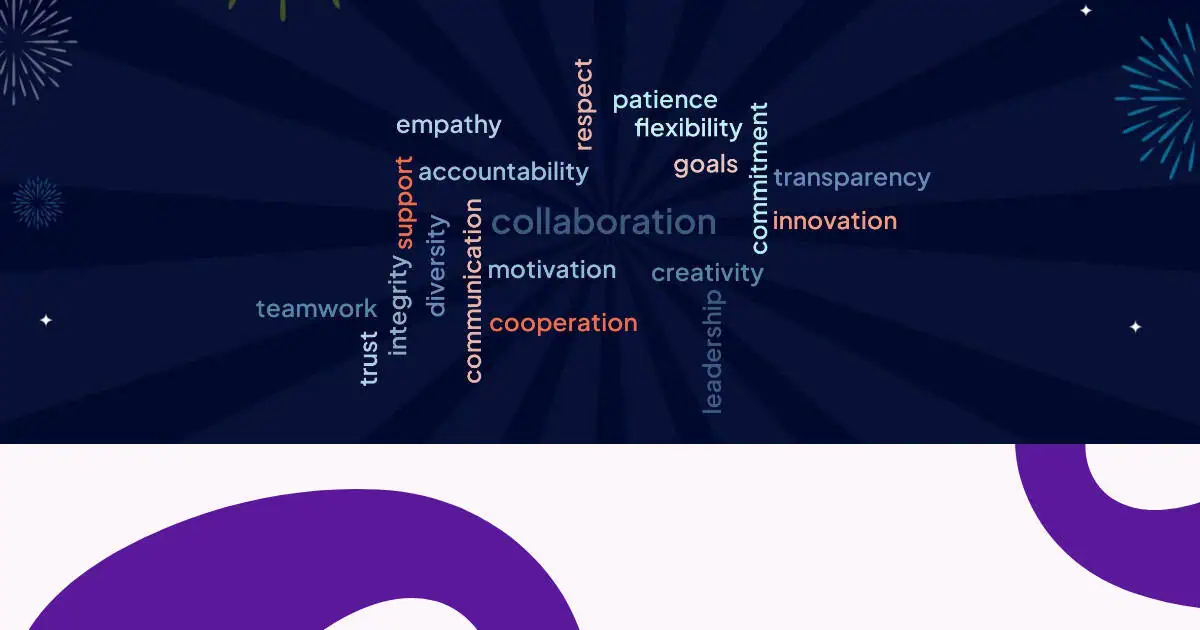Kelime bulutları, metin verilerini etkileyici görsel temsillere dönüştüren güçlü görselleştirme araçlarıdır. Peki kelime bulutlarını görsellerle birleştirdiğinizde ne olur?
Bu kılavuz, yalnızca görsellerle değil, aynı zamanda söylemek çok daha fazlası, ama olabilir ayrıca sor izleyicilerinizin çok daha fazlası ve do onları eğlendirmek için çok daha fazlası.
Hemen atlamak!
İçindekiler
Kelime Bulutlarına Resim Ekleyebilir misiniz?
Kısa cevap: "Görsellerle kelime bulutu" derken neyi kastettiğinize bağlı.
Şu anda, tek tek kelimelerin görsellerle değiştirildiği kelime bulutları oluşturan bir araç bulunmamakla birlikte (bu teknik olarak zorlayıcı olur ve muhtemelen standart kelime bulutu sıklığı kurallarına uymaz), görselleri kelime bulutlarıyla birleştirmenin üç oldukça etkili yolu vardır:
- Resimli istemli kelime bulutları – Canlı bir kelime bulutu oluşturan izleyici tepkilerini teşvik etmek için görseller kullanın
- Kelime sanatı kelime bulutları – Belirli bir görselin şeklini alan kelime bulutları oluşturun
- Arka plan görseli kelime bulutları – Kelime bulutlarını ilgili arka plan görsellerinin üzerine yerleştirin
Her yöntem farklı amaçlara hizmet eder ve etkileşim, görselleştirme ve sunum tasarımı açısından benzersiz avantajlar sunar. Her yaklaşımı ayrıntılı olarak inceleyelim.
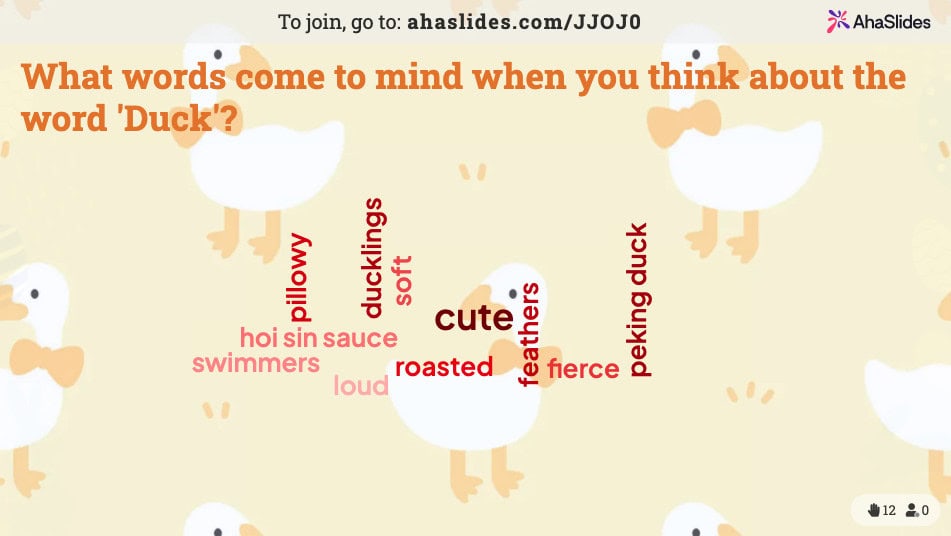
☝ Toplantınızın, web seminerinizin, dersinizin vb. katılımcıları sözcüklerini canlı olarak bulutunuza girdiklerinde bu şekilde görünür. AhaSlides'a kaydolun bunun gibi ücretsiz kelime bulutları oluşturmak için.
Yöntem 1: Resimli kelime bulutları
Görsel uyarıcı kelime bulutları, katılımcıları gerçek zamanlı olarak kelime veya ifade göndermeye teşvik etmek için görsel uyarıcılar kullanır. Bu yöntem, görsel düşünmenin gücünü iş birlikçi kelime bulutu oluşturma ile birleştirerek etkileşimli oturumlar, atölyeler ve eğitim etkinlikleri için idealdir.
Resimli uyarılarla kelime bulutları nasıl oluşturulur?
Etkileşimli sunum araçlarıyla bir resim istemi kelime bulutu oluşturmak kolaydır. AhaSlaytlar. İşte nasıl:
Adım 1: Görselinizi seçin
- Tartışma konunuz veya öğrenme hedefinizle uyumlu bir resim seçin
- Animasyonlu komutlar için GIF kullanmayı düşünün (birçok platform bunları destekler)
- Görüntünün hedef kitleniz için net ve alakalı olduğundan emin olun
Adım 2: Sorunuzu hazırlayın
Çerçeveleyin istemi İstediğiniz yanıt türünü ortaya çıkarmak için dikkatlice düşünün. Etkili sorular şunlardır:
- "Bu görseli gördüğünüzde aklınıza ne geliyor?"
- "Bu görsel size ne hissettiriyor? Bir ila üç kelime kullanın."
- "Bu resmi tek bir kelimeyle tanımlayın."
- "Bu görseli özetlemek için hangi kelimeleri kullanırdınız?"
Adım 3: Kelime bulutu slaydınızı ayarlayın
- Sunum aracınızda yeni bir kelime bulutu slaydı oluşturun
- Seçtiğiniz resmi yükleyin veya platformun resim kütüphanesinden seçim yapın
4. Adım: Yanıtları başlatın ve toplayın
- Kelimeler gerçek zamanlı olarak görünür ve daha sık verilen yanıtlar daha büyük görünür
- Katılımcılar slaytlara cihazları üzerinden erişebilirler
- Görüntüyü görüntüleyip yanıtlarını gönderiyorlar

Yöntem 2: Kelime sanatı ve resim şeklindeki kelime bulutları
Kelime sanatı kelime bulutları (resim şeklindeki kelime bulutları veya özel şekilli kelime bulutları olarak da bilinir), metni belirli bir şekil veya silüet oluşturacak şekilde düzenler. Dairesel veya dikdörtgen düzenlerde görüntülenen geleneksel kelime bulutlarının aksine, kelimelerin bir resmin konturlarını doldurduğu görsel olarak çarpıcı temsiller oluştururlar.
İşte scooterlarla ilgili metinlerden oluşan bir Vespa'nın basit bir kelime bulutu görüntüsü...

Bu tür kelime bulutları kesinlikle harika görünüyor, ancak içlerindeki kelimelerin popülerliğini belirleme konusunda o kadar net değiller. Bu örnekte, "motosiklet" kelimesi çok farklı yazı tiplerinde göründüğü için kaç kez gönderildiğini bilmek imkansız.
Bu nedenle, kelime sanatı kelime bulutları temelde tam da budur - Sanat. Bunun gibi harika, statik bir görüntü oluşturmak istiyorsanız aralarından seçim yapabileceğiniz birkaç araç var...
- Word Art - Görsellerle kelime bulutları oluşturmak için mükemmel bir araç. Aralarından seçim yapabileceğiniz en iyi görsel yelpazesine sahip (kendi görsellerinizi ekleme seçeneği de dahil), ancak kullanımı kesinlikle en kolay olanı değil. Bulut oluşturmak için düzinelerce ayar var, ancak aracın nasıl kullanılacağına dair neredeyse hiçbir kılavuz yok.
- wordclouds.com - Aralarından seçim yapabileceğiniz şaşırtıcı şekil dizisine sahip, kullanımı daha kolay bir araç. Bununla birlikte, Word Art'ta olduğu gibi, sözcükleri farklı yazı tipi boyutlarında tekrarlamak, bir tür sözcük bulutunun amacını boşa çıkarır.
💡 En iyi 7'yi görmek ister misiniz? işbirlikçi etrafında kelime bulutu araçları? Onları buraya göz atın!
Yöntem 3: Arka plan görseli kelime bulutları
Arka plan görseli kelime bulutları, metin bulutlarını ilgili arka plan görsellerinin üzerine yerleştirir. Bu yöntem, geleneksel kelime bulutlarının netliğini ve işlevselliğini korurken görsel çekiciliği artırır. Arka plan görseli, okunabilirlikten ödün vermeden bağlam ve atmosfer sağlar.
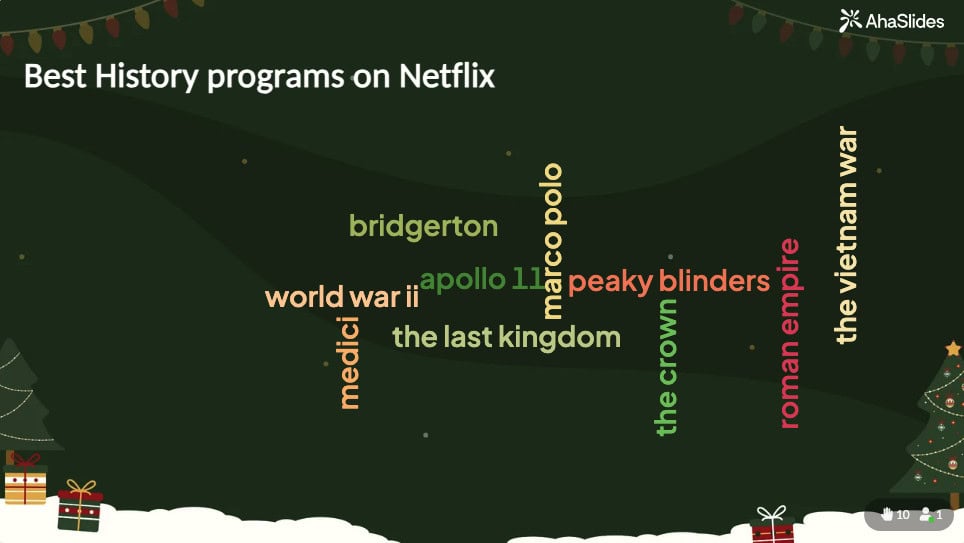
AhaSlides gibi platformlarla şunları yapabilirsiniz:
- Özel arka plan resimleri yükleyin
- Temalı arka plan kitaplıklarından seçim yapın
- Temel renkleri görüntünüze uyacak şekilde ayarlayın
- Okunabilirliği artıran yazı tiplerini seçin
- Şeffaflığı ve kontrastı ince ayarlayın
Sıkça Sorulan Sorular
Belirli bir şekilde bir kelime bulutu yapabilir misin?
Evet, belirli bir şekilde bir kelime bulutu oluşturmak mümkündür. Bazı kelime bulutu oluşturucuları dikdörtgenler veya daireler gibi standart şekiller sunarken, diğerleri seçtiğiniz özel şekilleri kullanmanıza izin verir.
PowerPoint'te bir kelime bulutu oluşturabilir miyim?
PowerPoint'te yerleşik kelime bulutu işlevi bulunmamakla birlikte şunları yapabilirsiniz:
+ Resimlerle etkileşimli kelime bulutları eklemek için AhaSlides'ın PowerPoint uzantısını kullanın
+ Kelime bulutlarını harici olarak oluşturun ve bunları resim olarak içe aktarın
+ Çevrimiçi kelime bulutu oluşturucularını kullanın ve sonuçları yerleştirin